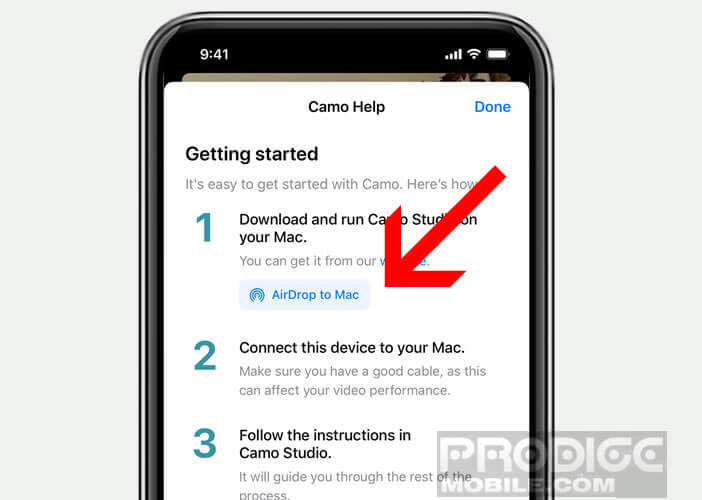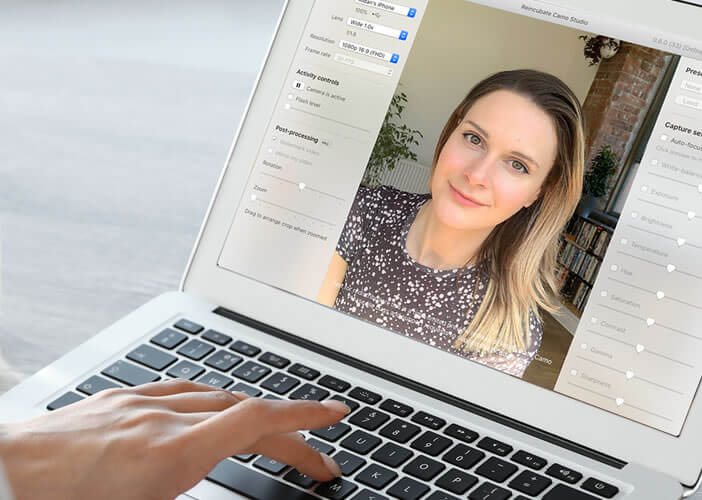Vous êtes déçu par les piètres performances de la webcam équipant votre ordinateur. Alors pourquoi ne pas profiter de la caméra de votre iPhone pour passer des appels vidéo sur ordinateur. On trouve aujourd’hui sur l’App Store des applications capable de transformer n’importe quel iPhone en webcam haute résolution à l’aide d’un simple câble USB.
Améliorer la qualité de vos appels vidéo
Avec le développement du télétravail, la webcam est devenue un outil indispensable pour de nombreux internautes. Que ce soit pour discuter avec des amis, organiser une réunion professionnelle ou participer à une téléconsultation en ligne, plus personne ne peut aujourd’hui se passer de la caméra placée au-dessus de l’écran de votre ordinateur.
Bien que la plupart des ordinateurs portable intègrent une webcam, certains appareils en restent dépourvus. A cela s’ajoute le fait que toutes les caméras ne se valent pas. L’objectif équipant certaines webcams offre bien souvent une qualité vidéo tout juste satisfaisante.
A titre d’exemple la webcam des derniers MacBook doit se contenter d’une résolution 720p, alors que les caméras des iPhones et des iPads disposent de superbes optiques bien meilleures (1080P) avec stabilisation optique de l’image.
Ceci est d’ailleurs très étrange. Les ordinateurs portables de la firme à la pomme profitent des derniers raffinement technologiques (clavier, puissance du processeur) mais Apple renâcle toujours à les équiper de webcam haute définition.
Utiliser votre iPhone comme webcam
Si vous n’êtes pas satisfait de la qualité vidéo de vos visioconférences, sachez que l’éditeur anglais Reincubate ont lancé une application qui permettent d’utiliser la caméra de l’iPhone ou de l’iPad comme une webcam.
- Ouvrez l’App Store sur votre iPhone ou votre iPad
- Tapez dans le moteur de recherche Reincubate Camo
- Installez l’application sur votre appareil
- Suivez ensuite les instructions affichées sur l’écran
- Installez ensuite sur votre Mac le logiciel Camo Studio en cliquant sur le lien AirDrop
- Connectez ensuite votre iPhone ou votre iPad à votre Mac à l’aide du câble Lightning
Dès que le téléphone ou la tablette est connecté au Mac, il se transforme alors en webcam. Par défaut le logiciel affiche les images en résolution FullHD 1080P. Toutefois si vous souhaitez maitriser votre bande passante, rien ne vous empêche de passer en 720P.
L’application Reincubate Camo est compatible avec un très grand nombre de service de visioconférences. Parmi eux on retrouve Zoom, FaceTime, Google Meet, Microsoft Teams, Skype pour les plus connus.
Pour être sûr de réussir vos appels vidéo, je vous conseille d’investir dans un trépied. Cet accessoire vous permettra de placer la caméra de votre smartphone à hauteur des yeux. N’oubliez pas non plus de surélever votre Mac.